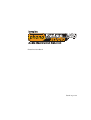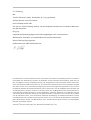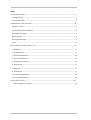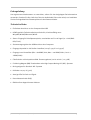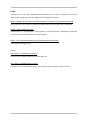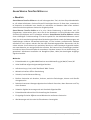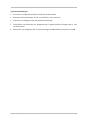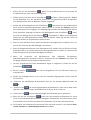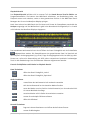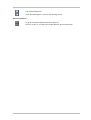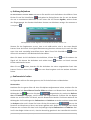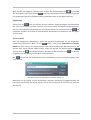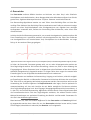Terratec PhonoPreAmp StudioUSB Bedienungsanleitung
- Typ
- Bedienungsanleitung

Deutsches Handbuch
Stand: 05.11.02

2 phono PreAmp Studio USB (deutsch)
CE - Erklärung
Wir:
TerraTec Electronic GmbH · Herrenpfad 38 · D-41334 Nettetal
erklären hiermit, dass das Produkt:
phono PreAmp Studio USB
auf das sich diese Erklärung bezieht, mit den folgenden Normen bzw. normativen Dokumen-
ten übereinstimmt:
EN 55013
Folgende Betriebsbedingungen und Einsatzumgebungen sind vorauszusetzen:
Wohnbereich, Geschäfts- und Gewerbebereiche sowie Kleinbetriebe
Dieser Erklärung liegt zugrunde:
Prüfbericht(e) des EMV-Prüflaboratorium
Die Informationen in diesem Dokument können sich jederzeit ohne weitere Vorankündigung ändern und stellen in
keiner Weise eine Verpflichtung von Seiten des Verkäufers dar. Keine Garantie oder Darstellung, direkt oder indi-
rekt, wird gegeben in bezug auf Qualität, Eignung oder Aussagekraft für einen bestimmten Einsatz dieses Doku-
ments. Der Hersteller behält sich das Recht vor, den Inhalt dieses Dokuments oder/und der zugehörigen Produkte
jeder Zeit zu ändern, ohne zu einer Benachrichtigung einer Person oder Organisation verpflichtet zu sein. In keinen
Fall haftet der Hersteller für Schäden jedweder Art, die aus dem Einsatz, oder der Unfähigkeit, dieses Produkts oder
der Dokumentation einzusetzen zu können, erwachsen, selbst wenn die Möglichkeit solcher Schäden bekannt ist.
Dieses Dokument enthält Informationen, die dem Urheberecht unterliegen. Alle Rechte sind vorbehalten. Kein Teil
oder Auszug dieses Handbuchs darf kopiert oder gesendet werden, in irgendeiner Form, auf keine Art und Weise
oder für irgendeinen Zweck, ohne ausdrückliche schriftliche Genehmigung des Urheberrechtsinhabers. Produkt-
und Markennamen die in diesem Dokument genannt werden, sind nur für Zwecke der Identifikation. Alle eingetra-
genen Warenzeichen, Produkt- oder Markennamen, die in diesem Dokument genannt werden, sind eingetragenes
Eigentum der jeweiligen Besitzer.
©TerraTec
®
Electronic GmbH, 1994-2002. Alle Rechte vorbehalten (05.11.02).

phono PreAmp Studio USB (deutsch) 3
Inhalt
Vorverstärkte Grüße.............................................................................................................. 4
Erdungsleitung .....................................................................................................................5
Technische Daten.................................................................................................................5
Informationen rund ums Vinyl............................................................................................... 8
Tipps und Tools................................................................................................................... 8
Nur eine Rille, aber viel Musik ............................................................................................. 8
Die RIAA-Entzerrung.............................................................................................................9
Abschirmung ....................................................................................................................... 9
Achtung Aufnahme.............................................................................................................. 9
Links .................................................................................................................................. 11
Sound Rescue TerraTec Edition 2.0 ......................................................................................12
1. Überblick ........................................................................................................................12
2. Erste Schritte ..................................................................................................................14
3. Benutzeroberfläche ........................................................................................................16
4. Achtung Aufnahme .........................................................................................................19
5. Audiomaterial retten.......................................................................................................19
6. Descratcher ....................................................................................................................21
7. Denoiser ........................................................................................................................ 22
8. CD Brennen ....................................................................................................................23
9. Anwendungshinweise.................................................................................................... 24
10. Kontaktaufnahme ........................................................................................................ 26
Service bei TerraTec.............................................................................................................27
Hotline, Mailbox, Internet ...............................................................................................27

4 phono PreAmp Studio USB (deutsch)
Vorverstärkte Grüße
Schön, dass Sie sich für den TerraTec phono PreAmp Studio USB entschieden haben. Der
phono PreAmp Studio USB ist die konsequente Lösung zur Digitalisierung analoger Klang-
quellen, wie Ihre geliebte Schallplattensammlung, in bester Hifi-Qualität. Der Anschluss an
den Computer per USB ist schon fast zu einfach. Bitte lesen Sie dennoch die nachfolgenden
Informationen, damit Sie schnell alle Möglichkeiten des Gerätes nutzen können.
Im Kapitel „Informationen rund ums Vinyl“ erhalten Sie darüber hinaus einige Hintergrundin-
formationen über das Medium Schallplatte sowie Wissenswertes zum Thema „digitale Res-
tauration am PC“.
Wir wünschen Ihnen viel Spaß mit dem TerraTec phono PreAmp Studio USB
... Ihr TerraTecTeam!

phono PreAmp Studio USB (deutsch) 5
Erdungsleitung
Um sogenanntes Netzbrummen zu vermeiden, sollten Sie den beigelegten Zwischenstecker
verwenden. Stecken Sie ihn einfach auf eins der Audiokabel (links oder rechts) und verbinden
Sie das Erdungskabel des Plattenspielers mit der Klemmschraube.
Technische Daten
· Einfachster Anschluss an den Computer über USB
· KEINE spezielle Treiberinstallation erforderlich, direkt lauffähig unter
Win98SE/WinME/Win2000/WinXP
· Stereo- Eingang für Schallplattenspieler, umschaltbar auf Line In Pegel (ca. 2 Volt/RMS -
RCA/Cinch).
· Stromversorgung über den USB Anschluss des Computers
· Eingangs-Kapazität in drei Stufen einstellbar (100 pF, 250 pF und 430 pF)
· Eingangs-Level einstellbar (Min -> 6mVRMS/1kHz, Max -> 12mVRMS/1kHz, Line-In ->
2VRMS/1kHz)
· Filterfunktion mit hochpräziser RIAA- Entzerrungskurve (20 Hz-20 kHz / ± 0,4 dB)
· Für Moving-Magnet (MM) Tonabnehmer oder High-Output-Moving-Coil (MC)- Systeme
· Nicht geeignet für Standard- MC- Systeme
· Klirrfaktor < 0,007 % (5 mV)
· Anzeige LEDs für Peak und Signal
· Rauschabstand: >86 dB (A)
· EMV-konform abgeschirmtes Gehäuse

6 phono PreAmp Studio USB (deutsch)
Anschluss und Bedienungselemente
+
USB Anschluss zur Verbindung an den USB Port des Computers
Über den USB Anschluss werden die, im „phono PreAmp Studio USB“ digitalisierten
Audiodaten, an Ihren Computer geschickt. Außerdem wird der „phono PreAmp Studio
USB“ darüber hinaus mit Strom versorgt. Suchen Sie nicht verzweifelt nach dem Au-
dio-Anschluss zu Ihrer Soundkarte: die brauchen Sie nicht! Das geht alles digital über
USB.
Phono-Line Input (cinch / rot = rechter Kanal, weiß = linker Kanal)
Schließen Sie hier den Ausgang Ihres Plattenspielers an. Bitte beachten Sie, dass der
„phono PreAmp Studio USB“ für Moving-Magnet (MM)-Tonabnehmersysteme ausge-
legt ist. Standard Moving-Coil (MC)-Systeme können nicht verwendet werden. Falls Sie
ein High-Output MC System besitzen, können Sie dieses verwenden. Der Ausgangspe-
gel sollte aber mindestens 2-3 mV betragen. Alternativ lassen sich hier auch Geräte
mit Line-Pegel-Ausgang, wie z.B. Tape-Decks, anschließen.

phono PreAmp Studio USB (deutsch) 7
Signal- und Peak-Anzeige
Mit diesen zwei LEDs können Sie schnell die Funktionstüchtigkeit der phono PreAmp
Hardware überprüfen. Wenn das Gerät fehlerfrei angeschlossen ist und ein Audiosig-
nal anliegt leuchtet die Signal-Anzeige. Die Helligkeit ändert sich mit der Signallaut-
stärke. Die Peak-Anzeige leuchtet auf, wenn der Signalpegel zu groß ist und es zur Ü-
bersteuerung kommt. Abhilfe schafft hier unter Umständen der Eingangslevel-
Wahlschalter (Punkt
).
Eingangskapazität- Wahlschalter
Bitte entnehmen Sie den technischen Unterlagen Ihres Ton-Abnehmersystems den
empfohlenen Bereich der Eingangskapazität des Vorverstärkers. Stellen Sie den Wahl-
schalter auf einen Wert, welcher am ehesten in diesen Bereich passt. Wenn Ihnen zu
Ihrem Tonabnehmer keine technischen Details bekannt sein sollten, stellen Sie den
Wahlschalter auf die Mittelstellung.
Eingangslevel-Wahlschalter
Hier können Sie einstellen, welches Eingangssignal vorliegt und wie es vorverstärkt
werden soll. Sie können zwischen geringer (Min) und maximaler (Max) Vorverstärkung
wählen. Wenn Sie die Line-In Signale aufnehmen, wählen Sie die Schalter-Stellung Li-
ne in. Lesen Sie hierzu auch das Kapitel Achtung Aufnahme

8 phono PreAmp Studio USB (deutsch)
Informationen rund ums Vinyl
Tipps und Tools
Nach dem Siegeszug der CD wurde das Medium Schallplatte zum Leidwesen vieler Freunde
dieser Wiedergabetechnik mehr und mehr verdrängt. Heute ist sogar das Erstellen eigener
CDs mit Hilfe des Computers und einem CD-Rekorder (Brenner) kein Problem mehr. Spätes-
tens jetzt wird das Thema wieder interessant für all diejenigen, die Ihre alten Vinylschätze für
die Ewigkeit (oder zumindest die „Halbwertzeit“ eines CD-Rohlings ...) konservieren möchten.
Auch die dazu erhältliche Restaurationssoftware wird immer erschwinglicher und einfacher zu
bedienen.
Wie bekommt man aber die Plattenaufnahmen in den Rechner?
Der Plattenspieler gibt ein für Soundkarten (und andere Line-Geräte) zunächst nicht direkt
nutzbares Signal aus. Auch ein handelsüblicher HiFi-Verstärker benötigt hier einen speziellen
Vorverstärker, welcher bei neuen Geräten ebenfalls nicht mehr selbstverständlich integriert
ist.
Man kann sich nun damit behelfen, den (phono-tauglichen) HiFi-Verstärker direkt neben den
PC zu stellen - wenn Sie nicht davor zurückschrecken, das doch meist ordentlich verkabelte
Gerät ständig transportieren zu müssen. An dieser Stelle setzt das Konzept des TerraTec pho-
no PreAmp Studio USB an. Der phono PreAmp Studio USB verstärkt das Signal eines Schall-
plattenspielers und bereitet es zu einem hochwertigen Nutzsignal auf und digitalisiert es di-
rekt im Gerät. Die digitalen Daten werden dann einfach über USB in den Computer „kopiert“.
Sie können nun auch bequem am Notebook Ihre Schallplatten archivieren. Und damit nicht
unnötig viele Kabel zusätzlich herumliegen, bezieht der phono PreAmp Studio USB seinen
Strombedarf auch direkt vom USB Port des Computers.
Für alle, die sich nun näher mit der guten alten Phono- Technik beschäftigen möchten, folgen
einige Informationen rund ums Vinyl.
Nur eine Rille, aber viel Musik
Das Audiosignal wird auf einer Schallplatte in Form eines bestimmten Musters in einer Rille
gespeichert. Die mechanische Abtastung übernimmt das Tonabnehmersystem des Platten-
spielers, das die in das Vinyl gepressten „Audiodaten“ in ein schwaches elektrisches Signal
umwandelt. Unterschieden wird hier zwischen zwei Tonabnehmersystemen: Moving Coil (MC)
und Moving Magnet (MM oder auch MD für magnetodynamisch).
Bei MM-Systemen wird ein Dauermagnet, bei MC-Systemen eine Spule bewegt. Ein MC-
System hat gegenüber dem MM-System den Vorteil, dass weniger Masse bewegt werden
muss, aber den Nachteil, dass das Ausgangssignal üblicherweise um den Faktor 10 geringer
ausfällt, was es ungleich schwieriger macht, einen guten Signal/Rausch-Abstand zu erzielen.
Sowohl MM- als auch MC-Systeme können hervorragend Musik reproduzieren, wobei in der
Praxis überwiegend das erst genannte System zu finden ist.

phono PreAmp Studio USB (deutsch) 9
Die RIAA-Entzerrung
Vielleicht haben Sie Ihren Plattenspieler einmal versehentlich an einen anderen Eingang des
HiFi-Verstärkers als an den dafür vorgesehenen angeschlossen. Wahrscheinlich haben Sie
dabei bemerkt, dass das Signal nicht nur sehr leise, sondern auch im Klangbild verfälscht
wiedergegeben wurde. Dies hat folgenden Grund: da die Auslenkung der Nadel auf ein gewis-
ses Maß beschränkt ist, werden hohe Frequenzen (= geringe Amplitude) verstärkt und tiefe
Frequenzen (= große Amplitude) abgeschwächt wiedergegeben. Das Tonabnehmersignal
muss also zur Weiterverarbeitung erst aufbereitet (entzerrt) werden.
Damit bei jeder Schallplatte nicht anders entzerrt werden muss, wurde von der „Recording
Industry Association of America“ (RIAA) ein Standard festgelegt, der die zu verändernden Fre-
quenzanteile genau definiert. Die Güte des Entzerr-Vorganges ist also ein wichtiges Quali-
tätsmerkmal für einen Phono- Vorverstärker.
Abschirmung
Durch die selbst bei einem Moving Magnet System doch recht geringen Ausgangspegel (MM
ca. 2-5 mV, MC ca. 0,1-0,4 mV) ist einiger Aufwand von Nöten, möglichst viele Störanteile von
Anfang an außen vor zu lassen. Benutzt man zum Beispiel für den Vorverstärker ein zu einfach
aufgebautes Netzteil zur Stromversorgung, muss man sich auch auf ein unangenehmes Netz-
brummen gefasst machen.
Leider hat die zunehmende Anhäufung elektronischer Geräte im Haushalt zur Folge, dass im-
mer mehr elektromagnetische Wellen erzeugt werden. Diese sind zwar gering, können aber
das Audiosignal vom Tonabnehmer stören, da dieses, wie bereits erwähnt, ebenfalls sehr
gering ist. Abhilfe schafft da nur eine sorgfältige Abschirmung des Verstärkers, wie sie beim
phono PreAmp Studio USB selbstredend der Fall ist.
Ebenfalls zum Thema Abschirmung passt auch die eventuell vorhandene Erdungsleitung des
Plattenspielers. Diese sorgt dafür, dass der Plattenspieler an die Abschirmung angeschlossen
werden kann, um so ein störendes Brummen zu vermeiden.
Achtung Aufnahme
Bei dem phono PreAmp Studio USB liegt Sound Rescue TerraTec Edition 2.0, eine professio-
nelle Software zur Restauration Ihrer Audioaufnahmen, dabei. Lesen Sie dazu auch das Kapi-
tel Aufnahme im Software-Handbuch. Starten Sie Sound Rescue TerraTec Edition 2.0 wie dort
beschrieben und beginnen Sie eine Aufnahme.
Um bei der Aufnahme eine möglichst optimale Aussteuerung zu erreichen, ist es wichtig, den
Input-Level des phono PreAmp Studio USB richtig einzustellen. Spielen Sie die aufzuneh-
mende Schallplatte ab und beobachten Sie die Peak-Anzeige am phono PreAmp Studio USB.
Stellen Sie den Input-Level möglichst immer auf MAX. Falls die LED leuchtet, bedeutet dies,
dass das Eingangssignal zu stark verstärkt wird. Stellen Sie daher den Input-Level zurück auf
MIN. Nun sollte die LED keine Übersteuerung (Peak) mehr anzeigen. Im Gegensatz zu Auf-
nahmen, die Sie früher vielleicht mit einem Tonbandgerät gemacht haben, darf eine digitale

10 phono PreAmp Studio USB (deutsch)
Aufnahme niemals übersteuert werden. Was früher als vielleicht gewünschter „Bandsätti-
gungseffekt“ noch durchging, führt auf der digitalen Ebene zu deutlich hörbaren Störgeräu-
schen, die sich kaum noch „reparieren“ lassen.
Nachdem Sie mit dem phono PreAmp Studio USB und der Software Sound Rescue TerraTec
Edition 2.0 Ihre Aufnahmen gemacht haben, können Sie diese direkt auf digitaler Ebene mit
Sound Rescue TerraTec Edition 2.0 auch nachbearbeiten. Mit der Software Sound Rescue
TerraTec Edition 2.0 steht Ihnen ein mächtiges Werkzeug zur Restauration alter Schallplatten
zur Verfügung, wobei die Bedienung intuitiv und leicht verständlich vonstatten geht. Wenn Sie
aber mit einer anderen Bearbeitungssoftware arbeiten möchten, sollte diese mindestens fol-
gende Funktionen beinhalten: Entfernung kurzer, lauter Knackser (de-click); Entfernung des
leisen Hintergrundknisterns (de-crack), eine Rauschunterdrückung (de-noise) und die auto-
matische Anhebung des Audiosignals (Normalisierung). Die Normalisierung sollte in einem
eigenen Arbeitsschritt immer nach der erfolgreichen Rastauration des Audiomaterials ge-
schehen.
Manche Programme bieten darüber hinaus Funktionen wie die Verbreiterung der Stereobasis
(diese ist bei Schallplatten gegenüber der CD eingeschränkt) und einen Equalizer, mit dem
Sie das Klangbild ein wenig auffrischen oder druckvoller gestalten können. Bedenken Sie
aber, dass weniger meistens mehr ist und zu viel „Schnick Schnack“ den authentischen
Sound der Originalaufnahme zerstören könnte.
Wenn Sie immer vollständige Schallplattenseiten aufgenommen haben, können Sie die Auf-
nahmen gegebenenfalls noch in Einzeltracks (Titel) schneiden Dazu können Sie direkt Sound
Rescue TerraTec Edition 2.0 benutzen oder ein anderes Audiobearbeitungstool. Diese Funkti-
on kann je nach Software ebenfalls weitgehend automatisch erfolgen. Zu guter Letzt können
Sie die so gewonnen Aufnahmen mit Ihrer CD-Mastering Software brennen (z.B. Feurio©), ein
Sharewareprogramm, das der phono PreAmp Studio USB CD beiliegt).

phono PreAmp Studio USB (deutsch) 11
Links
Interessieren Sie sich für weiterführende Informationen zum Thema, möchten wir Ihnen an
dieser Stelle einige Internet-Links empfehlen. Viel Spaß beim surfen.
http://fabdp.fh-potsdam.de/lehre/studpro/steffen/record/head/head.htm
Hier finden Sie unter anderem viele Informationen über die Geschichte der Schallplatte.
http://www.aaanalog.de/
Informationen zu Schallplatten, Plattenspielern und Analogtechnik. Erstklassige Zeitschrift
mit informativen Artikeln! Überaus empfehlenswert.
http://ac.acusd.edu/History/recording/notes.html
recording technology history
Usenet
rec.music.collecting.vinyl
Hier tauschen Plattensammler Ihre Erfahrungen aus.
rec.music.marketplace.vinyl
Und wenn Sie mal eine Platte suchen, die es nirgends gibt: probieren Sie es mal hier!

12 phono PreAmp Studio USB (deutsch)
Sound Rescue TerraTec Edition 2.0
1. Überblick
Sound Rescue TerraTec Edition 2.0 ist ein leistungsstarkes Tool, mit dem Sie problembehafte-
te, z.B. ältere Aufnahmen, direkt auf Ihrem PC bereinigen können. Es dient dazu, unerwünsch-
te Geräusche zu entfernen bzw. deutlich zu reduzieren und bewahrt dabei einen authenti-
schen Sound ohne spürbaren Verlust der Originalqualität.
Sound Rescue TerraTec Edition 2.0 ist eine ideale Erweiterung zu Aufnahme- und CD-
Programmen, insbesondere dann, wenn Sie all Ihre Kassetten- und Vinyl-Schätze oder selbst
Schellack-Schallplatten auf CD verewigen möchten. Sound Rescue TerraTec Edition 2.0 bietet
einen vielfältigen Funktionsumfang und wurde speziell für den Multimedia-Benutzer entwi-
ckelt, der nicht stundenlang komplizierte Bearbeitungsverfahren sowie die Bedeutungen und
Verwendungen endloser Parametereinstellungen, die bei anderer professioneller Software
erforderlich sind, erlernen möchte. Bei den zwei Verarbeitungsmodulen Descratcher und De-
noiser müssen zum Erzielen eines optimalen Sounds nur zwei Parameter eingestellt werden,
was normalerweise nur wenige Sekunden erfordert. Sie können diese Einstellungen problem-
los während eines Echtzeit-Playbacks vornehmen. Daneben können Sie zur Auffrischung „an-
gestaubter“ Aufnahmen Lautstärke und Klangfarbe (Bass, Höhe) des bereinigten Ausgangs-
signals einstellen.
Merkmale:
· Echtzeitbetrieb ab 233 MHz MMX Pentium unter Windows® 95/98/Me/NT/2000/XP
· Hohe Stabilität aufgrund eigenständigen Betriebs
· Aufnahme im 44,1 kHz/16 bit ”Red Book” WAV- Format
· Weltweit schnellste Offline- Bearbeitung
· Schnelle, intuitive Benutzerführung
· Entfernt Geräusche wie Knacken, Knistern, statische Entladungen, Kratzen und Oberflä-
chengeräusche
· Reduziert konstante Hintergrundgeräusche wie Band- Rauschen, Netz- Brummen und Thy-
ristor-Summen
· Schwächt digitale Verzerrungen ab und überdeckt Signalausfälle
· Echtzeitbetrieb während der Feineinstellung der Parameter
· Einzigartige Funktion Difference zum Mithören der entfernten Geräusche
· Alle Messungen mit bis zu 80-bit Fliesskomma- Genauigkeit

phono PreAmp Studio USB (deutsch) 13
Typische Anwendungen:
· Archivieren und Wiederherstellen von älterem Audiomaterial
· Remastern alter Aufnahmen auf CD: von Schellack, Vinyl und Band
· Entfernen von Störgeräuschen auf Kassettenaufnahmen
· Herausfiltern und Entfernen von Störgeräuschen in geräuschvollen Dialogen oder in Tele-
fonmitschnitten
· Reduzieren von Störgeräuschen in Radiosendungen auf Mittelwelle, Kurzwelle und UKW

14 phono PreAmp Studio USB (deutsch)
2. Erste Schritte
Sound Rescue TerraTec Edition 2.0 befindet sich auf der mitgelieferten Produkt-CD, die für
eine automatische Installation konfiguriert ist. Sollte sich die Autostarter Applikation auf der
CD nicht automatisch öffnen, starten Sie die Applikation manuell durch einen Doppelklick auf
„autorun.exe“ im Root- Verzeichnis der CD. Starten Sie anschließend die Installation von
Sound Rescue TerraTec Edition 2.0 und folgen Sie den Anweisungen auf dem Bildschirm.
Beim ersten Starten überprüft Sound Rescue TerraTec Edition 2.0, ob auf Ihrem System ein
CD-Brenner und dazugehörige Brennsoftware eingerichtet sind. Getestet wurde Sound Rescue
TerraTec Edition 2.0 mit WinOnCD™ 3.6 bis 5.0, EasyCDCreator™ 5.0, Nero 4.0 bis 5.0 und
Feurio 1.63. Feurio finden Sie auch auf der TerraTec Produkt-CD. Ein Dialog-Fenster fragt, wel-
ches Brennprogramm Sie direkt aus Sound Rescue TerraTec Edition 2.0 starten können.
Das Dialog-Fenster zur Auswahl der Brennsoftware.
Wählen Sie die Software aus, mit der Sie am liebsten Ihre Audio-CDs brennen. Lesen Sie dazu
auch das Kapitel 8. CD Brennen.
Zum Zwecke einer schnellen Überprüfung der erfolgreichen Installation von Sound Rescue
TerraTec Edition 2.0 klicken Sie einfach auf
und wählen die Datei democlic.wav zur
Bearbeitung aus. Sound Rescue TerraTec Edition 2.0 unterstützt WAV-Dateien nach dem Red
Book-Standard: 16-bit/44,1 kHz.
Benutzeroberfläche
Sound Rescue TerraTec Edition 2.0 verfügt über eine intuitive Benutzerführung. Dabei ist es
bewusst sehr einfach und übersichtlich zu bedienen und bietet gleichzeitig leistungsstarke
Funktionalität. In der oberen Hälfte befinden sich die Bereiche DeScratcher, Analyzer und
DeNoiser, unter denen eine Zeile mit weiteren Einstellmöglichkeiten zur Klangoptimierung
liegt. Darunter liegt der Playback-Bereich mit der Darstellung des aktuellen Audiomaterials im
Waveform-Fenster und Kontrollknöpfe zu weiteren Programmfunktionen
Kurzdurchlauf
Folgen Sie den nachstehenden Schritten und Sie können innerhalb kurzer Zeit qualitativ
hochwertige Ergebnisse bei der Bereinigung von z.B. zerkratzten Schallplattenaufnahmen
erzielen. Weitergehende Informationen finden Sie in den folgenden Kapiteln.

phono PreAmp Studio USB (deutsch) 15
1. Klicken Sie auf die Schaltfläche , geben Sie einen Dateinamen ein und starten Sie
die Aufnahme von ihrem neuen Audiomaterial.
2. Öffnen Sie durch Klicken auf die Schaltfläche
das Menu „Select Input File“. Wählen
Sie die WAV-Datei aus, die bearbeitet werden soll. Die gewünschte Datei wird geladen
und ihre Wellenform wird im Waveform-Fenster dargestellt.
3. Starten Sie die Wiedergabe mit der Schaltfläche
. Jetzt sollten Sie das Audiomaterial
hören und den Aussteuerungsanzeiger sehen können. Im Fenster des Analyzer wird nun
das Frequenzprofil des Eingangs- und Ausgangssignals sowie das Geräuschprofil (Noise-
Print) dynamisch angezeigt. Sie können die Wiedergabe mit der Schaltfläche
anhal-
ten und zum Anfang mit der Schaltfläche
"zurückspulen". Während des Playbacks
können Sie von jeder gewünschten Stelle aus neu starten, indem Sie mit dem Cursor im
Waveform-Fenster an die gewünschte Stelle klicken.
4. Wenn in Ihrer Aufnahme laute, plötzlich auftretende Knackgeräusche enthalten sind, ver-
suchen Sie diese mit dem Declick-Regler auszufiltern.
5. Wenn Ihr Klangmaterial Brumm- oder Summgeräusche enthält, oder im Falle einer Schall-
plattenaufnahme, ein andauerndes leises Hintergrundknistern zu hören ist, versuchen Sie
diese Störsignale mit dem Decrackle-Regler auszufiltern.
6. Wenn Sie Geräusche wie Bandrauschen oder bleibende Schallplatten-
Oberflächengeräusche entfernen möchten, verwenden Sie den Denoiser und stellen Sie
die Regler threshold und reduction entsprechend ein.
7. Um den Originalsound mit dem bearbeiteten Signal zu vergleichen, klicken Sie auf die
Schaltfläche
.
8. Mit der Funktion
kann der herausgefilterte Teil der Aufnahme hörbar ge-
macht werden.
9. Stellen Sie die Regler volume so ein, dass der Lautstärke-Pegel gerade nie den roten Be-
reich erreicht.
10. Schneiden Sie überflüssiges Audiomaterial links von der aktuellen Marker-Position mit
ab.
11. Klicken Sie auf
, um das fertig bearbeitete Audiomaterial in einer neuen Datei abzu-
speichern. Die Dateien liegen anschließend im 16-Bit/44,1kHz- Format vor.
12. Klicken Sie auf
um den Lautstärke-Pegel des Audiomaterials zu optimieren.
13. Wenn Sie auf die Schaltfläche
klicken wird das aktuelle Audiomaterial als neuer
Track an Ihre verknüpfte Brennsoftware übergeben. Wiederholen Sie einfach diese Schrit-
te und stellen Sie sich sofort eine Audio-CD zusammen, die Sie dann brennen können.
14. Die Funktion der Parameter des Descratcher und des Denoiser wird in den Kapiteln Desc-
ratcher, Denoiser und Anwendungshinweise beschrieben.

16 phono PreAmp Studio USB (deutsch)
3. Benutzeroberfläche
Bearbeitsbereich
Der Bearbeitungsbereich von Sound Rescue TerraTec Edition 2.0 besteht aus vier Hauptteilen:
Descratcher (links), Denoiser (rechts), Analyzer (in der Mitte) sowie den Reglern
Bass/Treble/Volume (unten). Zwei Geräuschpegelmesser ermöglichen Ihnen die Kontrolle des
Ausgangspegels während Sie gleichzeitig mit den genannten Reglern die Lautstärke sowie
Bass und Höhen einstellen können.
Da die Anforderungen an den Prozessor von Sound Rescue TerraTec Edition 2.0 sehr niedrig
sind (ungefähr 30 % bei einem 300 MHz Pentium II für eine WAV-Datei mit 16 bit, Stereo und
44,1 kHz), können Sie alle Parameter optimal einstellen, wobei Sie das Ergebnis gleichzeitig
während der Bearbeitung in Echtzeit hören können.
Der Bearbeitungsbereich von Sound Rescue TerraTec Edition 2.0.
ermöglicht das alleinige Hören der bei der Bearbeitung entfernten Ge-
räusche in Echtzeit.
ermöglicht das Hören der Eingangssignale durch Umgehung des DeSc-
ratchers und DeNoisers
zeigt die Systemauslastung des Computers an, gibt also an wie viel Pro-
zent an Rechenzeit mit Sound Rescue TerraTec Edition 2.0 aufgewendet
wird.
Analyzer zeigt graphisch Lautstärke- und Frequenz-Kurven und eignet sich gut zur
optischen Überprüfung der Filter-Einstellungen
DeScratcher entfernt effektiv Knackser und Knistern im Audiomaterial
DeNoiser entfernt Rauschen und Störgeräusche im Audiomaterial

phono PreAmp Studio USB (deutsch) 17
Playback-Bereich
Der Playback-Bereich befindet sich im unteren Teil der Sound Rescue TerraTec Edition 2.0
Programmoberfläche. Sie können eine WAV-Datei aufnehmen, zur Bearbeitung laden, das
Playback starten und anhalten, sowie an eine gewünschte Position in der WAV-Datei durch
Bewegen des Cursors im Waveform-Display springen.
Nach dem Laden einer WAV-Datei wird ihr Name und Format im Statusfenster unterhalb des
Analyzer angezeigt und ihre Wellenform in gelb in der Normalansicht dargestellt, d.h. sie wird
auf die Breite des Waveform-Displays eingepasst.
Der Playback-Bereich von Sound Rescue TerraTec Edition 2.0.
Das bearbeitete Audiomaterial kann durch Öffnen des Datei- Dialogfelds mit der Schaltfläche
abgespeichert werden. Die Samplefrequenz der gespeicherten Datei ist identisch mit
der Frequenz der Ausgangsdatei (44,1 kHz). Liegt die Ausgangsdatei nicht im 16Bit/44,1kHz-
Format vor, sollte eine Umwandlung mit Hilfe eines entsprechend qualitativ hochwertigen
Tools in Ihrer Bearbeitungs- bzw. Soundkarten-Software vorgenommen werden.
Liste der Schaltflächen und Schalter im Playback-Bereich
Datei-Funktionen
öffnet das Datei- Dialogfeld „Laden“
öffnet das Datei- Dialogfeld „Speichern“
Audio-Funktionen
normalisiert das Audiomaterial auf maximale Lautstärke
teilt das Audiomaterial an der aktuellen Marker-Position
setzt den Marker an eine Position im Audiomaterial, an der wahrscheinlich
ein neues Musikstück anfängt
setzt den Marker auf die Stelle mit maximaler Lautstärke
startet die verknüpfte CD-Brennsoftware
öffnet die Hilfedatei
Kontroll-Funktionen
fragt nach einem Dateinamen und öffnet das Aufnahme-Fenster
startet die Wiedergabe

18 phono PreAmp Studio USB (deutsch)
hält die Wiedergabe an
setzt den Wiedergabe- Cursor an den Anfang zurück
Ansicht-Funktionen
zeigt das komplette Audiomaterial der Datei an
zoomt in einen ca. 20 Sekunden langen Bereich des Audiomaterial

phono PreAmp Studio USB (deutsch) 19
4. Achtung Aufnahme
Mit Sound Rescue TerraTec Edition 2.0 können Sie natürlich auch Aufnahmen durchführen. Dazu
klicken Sie auf die Schaltfläche
und geben im Dialog-Fenster den Ort und den Namen
der neu zu erstellenden WAV-Datei an. Nun sehen Sie das Fenster AlgoRec, welches Ihnen
den Eingangspegel des Standard Aufnahme Gerätes von Windows anzeigt. D
ie Aufnahme ist
noch pausiert
.
Das Aufnahme-Fenster AlgoRec von Sound Rescue TerraTec Edition 2.0.
Steuern Sie den Pegelmesser so aus, dass er nie 0dB erreicht, also in den roten Bereich
kommt. Dann wird durch eine digitale Übersteuerung Knackser verursacht, die auch die Soft-
ware nicht mehr vernünftig herausfiltern kann. Wenn Sie auf die Schaltfläche
klicken
öffnet sich automatisch der Windows Aufnahme-Mixer.
Wenn Sie bereit sind die Aufnahme durchzuführen, klicken Sie auf
und Sie nehmen das
Signal auf. Sie können die Aufnahme auch wieder durch
anhalten und durch erneutes
Klicken weiterlaufen lassen.
Wenn Sie auf
klicken, beenden Sie die Aufnahme der vorher ausgewählten Datei. Nun
können Sie durch einen Klick auf
eine neue Datei angeben und eine weitere Aufnahme
fahren.
5. Audiomaterial retten
Im Folgenden erfahren Sie etwas genauer, wie Sie Ihr Aufnahmen nachbearbeiten.
Restauration
Nachdem Sie eine ganze Seite z.B. einer Schallplatte aufgenommen haben, möchten Sie das
Audiomaterial mit Sound Rescue TerraTec Edition 2.0 Retten und Restaurieren. Starten Sie die
Wiedergabe mit
. Wenn der Schalter eingeschaltet ist, werden der DeScrat-
cher und DeNoiser umgangen, und Sie hören das Originalmaterial. Schalten Sie den Bypass
wieder aus und Sie hören in Echtzeit, was die Restauration bewirkt. Sie können während der
Wiedergabe die Einstellungen der DeScratcher und DeNoiser verändern und den Unterschied
im Analyzer sehen und in Ihrem Ohr hören. Klicken Sie testweise auf
um nur das
Rauschen und Knacksen zu hören, was heraus gefiltert wird. Stellen Sie die Regler nach Ihrem
Ermessen ein und lesen Sie dazu auch die jeweiligen Kapitel DeScratcher und DeNoiser. Stel-
len Sie den Regler Volume so ein, dass der Ausschlag gerade nie den roten Bereich erreicht.

20 phono PreAmp Studio USB (deutsch)
Wenn Sie mit dem Ergebnis zufrieden sind, stoppen Sie die Wiedergabe mit und sichern
Sie das Ergebnis mit einem Klick auf
. Das neue Audiomaterial wird automatisch geladen
und angezeigt. Damit eine doppelte Filterung vermieden wird, ist der Bypass aktiviert.
Optimierung
Suchen Sie mit nach den Stellen mit den höchsten Pegelausschlägen und überprüfen
Sie, ob Sie nicht durch Knackser, sondern durch das normale Audiomaterial verursacht wer-
den. Sind Sie vollständig überzeugt von der Qualität können Sie mit einem Klick auf
die
Lautstärke anheben, ohne dass Ihr Audiomaterial übersteuert wird. Speichern Sie das Ergeb-
nis erneut ab.
Tracks erstellen
Nach der erfolgreichen Restauration wollen Sie bestimmt Einzelstücke aus der langen Auf-
nahme herausschneiden. Wenn Sie auf
klicken, sucht Ihnen Sound Rescue TerraTec
Edition 2.0 eine Position, die wahrscheinlich eine Pause zwischen zwei Musikstücken ist. Sie
können auch solche Pausen selber suchen, indem Sie einfach das Audiomaterial mit
anhören und mit
den Marker stoppen. Nun können Sie zusätzlich mit die Ansicht
vergrößern und den Marker mit der Maus exakt platzieren.
Mit
können Sie das Audiomaterial links vom Marker in eine neue Datei schreiben oder
auch löschen.
Das Split-Fenster von Sound Rescue TerraTec Edition 2.0.
Markieren Sie die Option, die Sie durchführen möchten, benennen Sie gegebenenfalls die
neue Datei und klicken Sie auf OK. Sichern Sie so Ihre Einzelstück ab und brennen Sie diese
auf eine CD.
Seite wird geladen ...
Seite wird geladen ...
Seite wird geladen ...
Seite wird geladen ...
Seite wird geladen ...
Seite wird geladen ...
Seite wird geladen ...
-
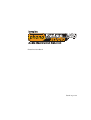 1
1
-
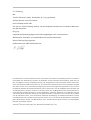 2
2
-
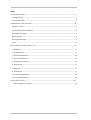 3
3
-
 4
4
-
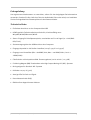 5
5
-
 6
6
-
 7
7
-
 8
8
-
 9
9
-
 10
10
-
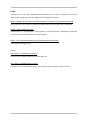 11
11
-
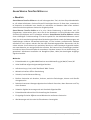 12
12
-
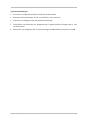 13
13
-
 14
14
-
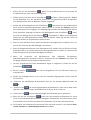 15
15
-
 16
16
-
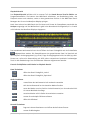 17
17
-
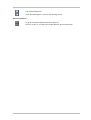 18
18
-
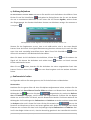 19
19
-
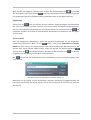 20
20
-
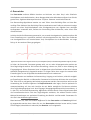 21
21
-
 22
22
-
 23
23
-
 24
24
-
 25
25
-
 26
26
-
 27
27